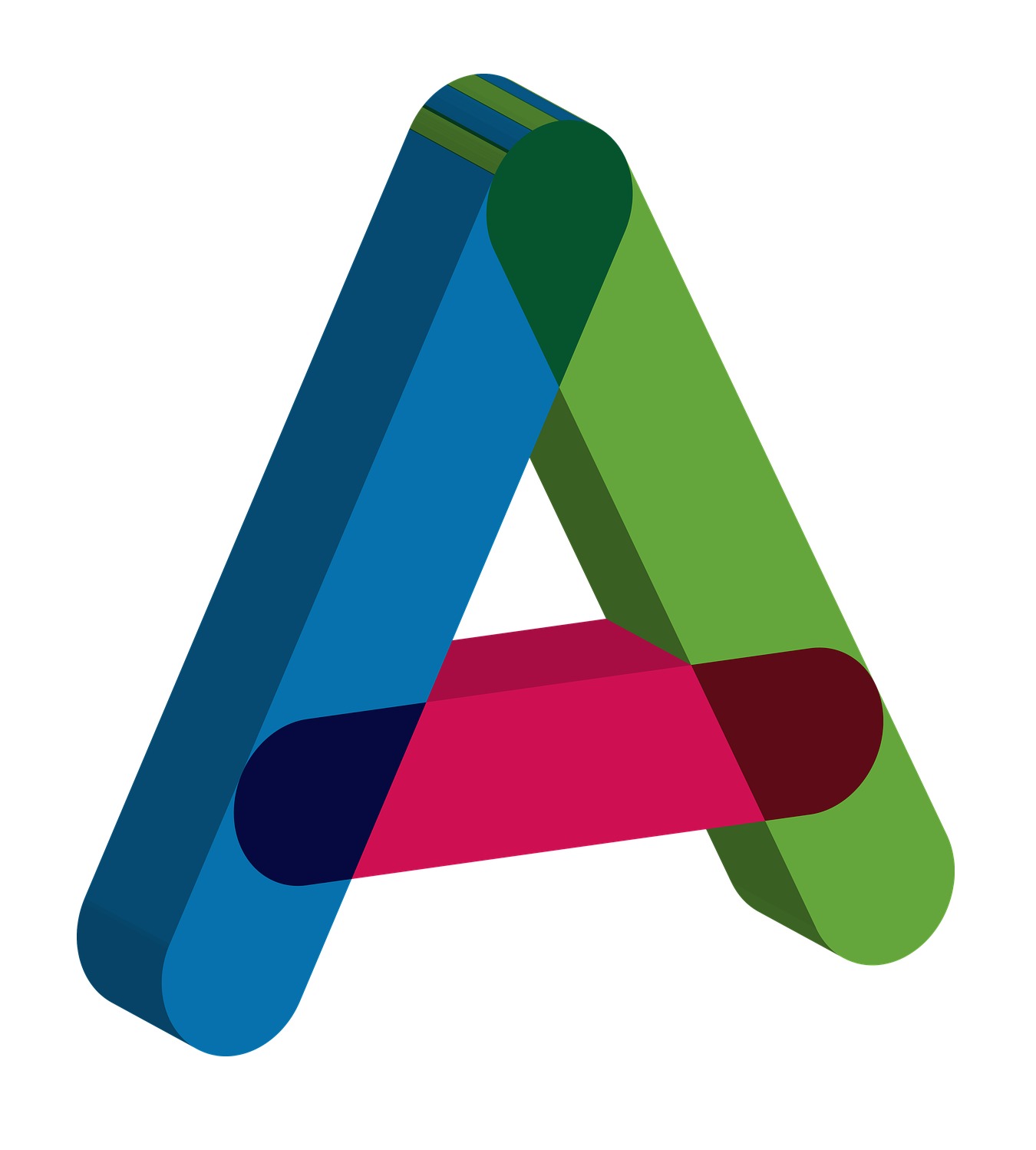create procedure sys.sp_helptext
@objname nvarchar(776)
,@columnname sysname = NULL
as
set nocount on
declare @dbname sysname
,@objid int
,@BlankSpaceAdded int
,@BasePos int
,@CurrentPos int
,@TextLength int
,@LineId int
,@AddOnLen int
,@LFCR int --lengths of line feed carriage return
,@DefinedLength int
/* NOTE: Length of @SyscomText is 4000 to replace the length of
** text column in syscomments.
** lengths on @Line, #CommentText Text column and
** value for @DefinedLength are all 255. These need to all have
** the same values. 255 was selected in order for the max length
** display using down level clients
*/
,@SyscomText nvarchar(4000)
,@Line nvarchar(255)
select @DefinedLength = 255
select @BlankSpaceAdded = 0 /*Keeps track of blank spaces at end of lines. Note Len function ignores
trailing blank spaces*/
CREATE TABLE #CommentText
(LineId int
,Text nvarchar(255) collate database_default)
/*
** Make sure the @objname is local to the current database.
*/
select @dbname = parsename(@objname,3)
if @dbname is null
select @dbname = db_name()
else if @dbname <> db_name()
begin
raiserror(15250,-1,-1)
return (1)
end
/*
** See if @objname exists.
*/
select @objid = object_id(@objname)
if (@objid is null)
begin
raiserror(15009,-1,-1,@objname,@dbname)
return (1)
end
-- If second parameter was given.
if ( @columnname is not null)
begin
-- Check if it is a table
if (select count(*) from sys.objects where object_id = @objid and type in ('S ','U ','TF'))=0
begin
raiserror(15218,-1,-1,@objname)
return(1)
end
-- check if it is a correct column name
if ((select 'count'=count(*) from sys.columns where name = @columnname and object_id = @objid) =0)
begin
raiserror(15645,-1,-1,@columnname)
return(1)
end
if (ColumnProperty(@objid, @columnname, 'IsComputed') = 0)
begin
raiserror(15646,-1,-1,@columnname)
return(1)
end
declare ms_crs_syscom CURSOR LOCAL
FOR select text from syscomments where id = @objid and encrypted = 0 and number =
(select column_id from sys.columns where name = @columnname and object_id = @objid)
order by number,colid
FOR READ ONLY
end
else if @objid < 0 -- Handle system-objects
begin
-- Check count of rows with text data
if (select count(*) from master.sys.syscomments where id = @objid and text is not null) = 0
begin
raiserror(15197,-1,-1,@objname)
return (1)
end
declare ms_crs_syscom CURSOR LOCAL FOR select text from master.sys.syscomments where id = @objid
ORDER BY number, colid FOR READ ONLY
end
else
begin
/*
** Find out how many lines of text are coming back,
** and return if there are none.
*/
if (select count(*) from syscomments c, sysobjects o where o.xtype not in ('S', 'U')
and o.id = c.id and o.id = @objid) = 0
begin
raiserror(15197,-1,-1,@objname)
return (1)
end
if (select count(*) from syscomments where id = @objid and encrypted = 0) = 0
begin
raiserror(15471,-1,-1,@objname)
return (0)
end
declare ms_crs_syscom CURSOR LOCAL
FOR select text from syscomments where id = @objid and encrypted = 0
ORDER BY number, colid
FOR READ ONLY
end
/*
** else get the text.
*/
select @LFCR = 2
select @LineId = 1
OPEN ms_crs_syscom
FETCH NEXT from ms_crs_syscom into @SyscomText
WHILE @@fetch_status >= 0
begin
select @BasePos = 1
select @CurrentPos = 1
select @TextLength = LEN(@SyscomText)
WHILE @CurrentPos != 0
begin
--Looking for end of line followed by carriage return
select @CurrentPos = CHARINDEX(char(13)+char(10), @SyscomText, @BasePos)
--If carriage return found
IF @CurrentPos != 0
begin
/*If new value for @Lines length will be > then the
**set length then insert current contents of @line
**and proceed.
*/
while (isnull(LEN(@Line),0) + @BlankSpaceAdded + @CurrentPos-@BasePos + @LFCR) > @DefinedLength
begin
select @AddOnLen = @DefinedLength-(isnull(LEN(@Line),0) + @BlankSpaceAdded)
INSERT #CommentText VALUES
( @LineId,
isnull(@Line, N'') + isnull(SUBSTRING(@SyscomText, @BasePos, @AddOnLen), N''))
select @Line = NULL, @LineId = @LineId + 1,
@BasePos = @BasePos + @AddOnLen, @BlankSpaceAdded = 0
end
select @Line = isnull(@Line, N'') + isnull(SUBSTRING(@SyscomText, @BasePos, @CurrentPos-@BasePos + @LFCR), N'')
select @BasePos = @CurrentPos+2
INSERT #CommentText VALUES( @LineId, @Line )
select @LineId = @LineId + 1
select @Line = NULL
end
else
--else carriage return not found
begin
IF @BasePos <= @TextLength
begin
/*If new value for @Lines length will be > then the
**defined length
*/
while (isnull(LEN(@Line),0) + @BlankSpaceAdded + @TextLength-@BasePos+1 ) > @DefinedLength
begin
select @AddOnLen = @DefinedLength - (isnull(LEN(@Line),0) + @BlankSpaceAdded)
INSERT #CommentText VALUES
( @LineId,
isnull(@Line, N'') + isnull(SUBSTRING(@SyscomText, @BasePos, @AddOnLen), N''))
select @Line = NULL, @LineId = @LineId + 1,
@BasePos = @BasePos + @AddOnLen, @BlankSpaceAdded = 0
end
select @Line = isnull(@Line, N'') + isnull(SUBSTRING(@SyscomText, @BasePos, @TextLength-@BasePos+1 ), N'')
if LEN(@Line) < @DefinedLength and charindex(' ', @SyscomText, @TextLength+1 ) > 0
begin
select @Line = @Line + ' ', @BlankSpaceAdded = 1
end
end
end
end
FETCH NEXT from ms_crs_syscom into @SyscomText
end
IF @Line is NOT NULL
INSERT #CommentText VALUES( @LineId, @Line )
select Text from #CommentText order by LineId
CLOSE ms_crs_syscom
DEALLOCATE ms_crs_syscom
DROP TABLE #CommentText
return (0) -- sp_helptext
|